Adobe Photoshopを使用してGroovy 3D画像を作成する方法

こんにちは、私のgroovyPhotoshop読者の皆さん、こんにちは! 3Dテレビが話題になり、3Dテクノロジーが家に持ち込まれている中、Adobe Photoshopに3Dオブジェクトの作成に使用できるグルーヴィーな3D機能があることをご存知ですか?最良の部分は–基本を学ぶために高価なハードウェアを必要としないことです!必要なのは、数分とそれがどのように機能するかを説明するgroovy Webサイトだけです…groovyPostのように!レッツ・ロール!
Adobe Photoshop 3Dの前提条件
3D w / Adobeの最小要件は次のとおりですPhotoshop。正直なところ、他のPhotoshopチュートリアルで問題がなければ、おそらくこのチュートリアルでも問題はないでしょう。
3Dの最小要件:
- 1024×768ディスプレイ(1280×800推奨)、認定ハードウェアアクセラレータOpenGLグラフィックカード、16ビットカラー、256MBのVRAM
- Intel®Pentium®4またはAMDAthlon®64プロセッサ
- Microsoft®Windows®XP Service Pack 3; WindowsVista®Home Premium、Business、Ultimate、またはEnterprise Service Pack 1(Service Pack 2を推奨)。またはWindows 7
- 1GBのRAM
- 一部のGPU高速化機能には、Shader Model 3.0およびOpenGL 2.0のグラフィックサポートが必要です。
3DのGroovyの基本
3D形状を作成するために、 作成する 二 レイヤー– 1つは黒で塗りつぶし、もう1つは白で塗りつぶします。
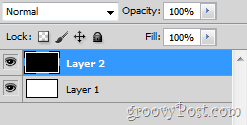
黒いレイヤーを選択して、白いレイヤーの上に重ねると、 3D>レイヤーからの新しい形状 そして、あなたが試したいものを選びました。
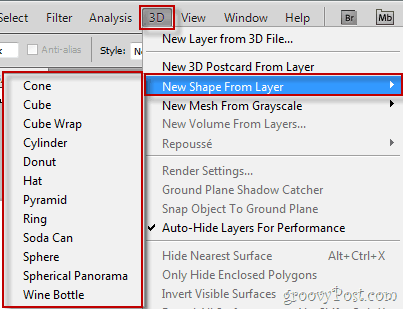
3D形状を選択した後、高度なPhotoshopツールを使用して3D回転を実行し、オブジェクトを回転して移動できます。
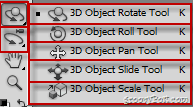
これは、Photoshopで3Dオブジェクトを回転すると次のようになります。
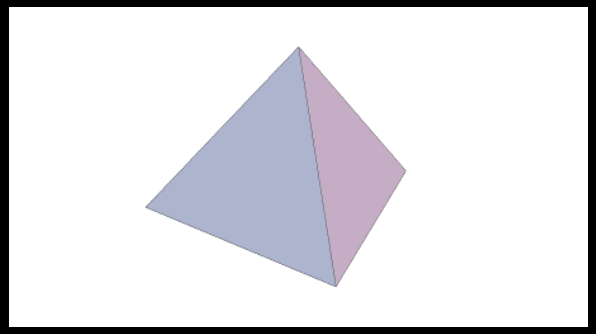
3Dオブジェクト上のテキスト
ここでもう1つ興味深い点は、ブラシツールやその他のツールを使用して3Dオブジェクトに落書きしたものは、オブジェクト上に3次元で残ります。タブレットペンを手に取り、引き寄せ始めましょう!
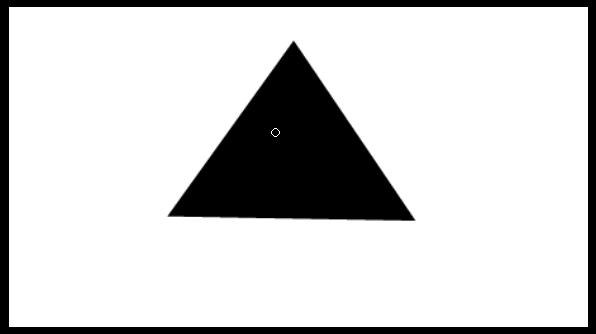
Photoshopの3D設定
3Dオブジェクトを移動している間に遅れているように見える場合、またはPhotoshopの3Dレンダリングの内部に行きたい場合は、チェックアウトしてみてください 編集>設定> 3D.
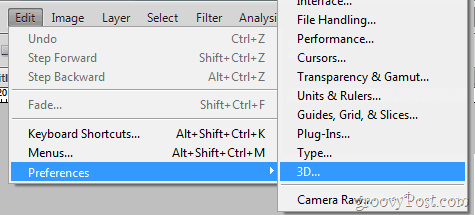
ここから、GPUが生成できるジュースの最大量を使用していることを確認してください...
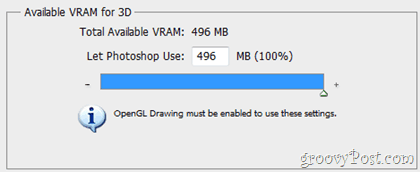
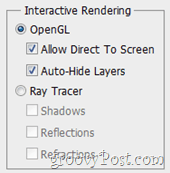
…また、外観やレンダリングのオプションも調整します(お勧めしませんが…)。
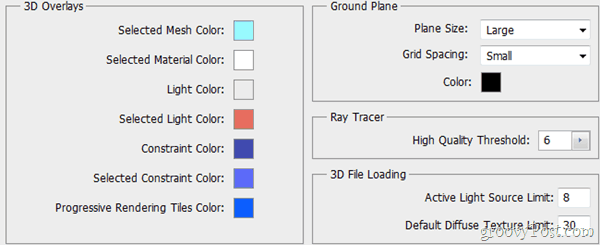
3Dをお楽しみください!
できた!グルーヴィーな3D Photoshop画像を作成しましたか?マイナスなどの無料サービスにアップロードし、コメントへのリンクをドロップします。見たいです!







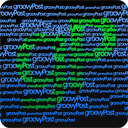


コメントを残す